PropertyManager Vista de sección
El PropertyManager Vista de sección se abre al crear una Vista de sección en un dibujo o cuando se selecciona una vista de sección existente.
Línea de sección
Invertir dirección  . También puede invertir la dirección del corte haciendo doble clic en la línea de sección.
. También puede invertir la dirección del corte haciendo doble clic en la línea de sección.
Etiqueta  . Edite la letra asociada con la línea de sección y la vista de sección.
. Edite la letra asociada con la línea de sección y la vista de sección.
Fuente. Para elegir una fuente para la etiqueta de la línea de sección que no sea la del documento, desactive Fuente del documento y haga clic en . Si cambia la fuente para la etiqueta de la línea de sección, puede aplicar la nueva fuente a la etiqueta de la vista de sección.
Vista de sección
Sección parcial. Crea una vista de sección que está limitada por la longitud de la línea de sección si la línea no se extiende por toda la vista.
Sólo caras cortadas. Muestra sólo las caras cortadas por la línea de sección.
|
Sección completa |
Sección parcial |
Sólo caras cortadas. |
|
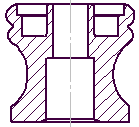
|
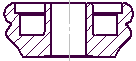
|
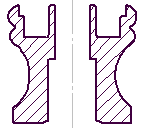
|

Profundidad de sección
Permite crear una vista de sección hasta la distancia especificada por usted.
 Las vistas de sección de distancia se aplican a componentes, no a operaciones.
Las vistas de sección de distancia se aplican a componentes, no a operaciones.
Para configurar una distancia, realice una de las siguientes operaciones:
Configure un valor para la Profundidad  .
.
Seleccione geometría, como una arista o un eje, en la vista padre para Referencia de profundidad .
.
Arrastre el plano de la sección rosa en la zona de gráficos para configurar la profundidad del corte. Todos los componentes entre la línea de sección y el plano de sección se muestran en la vista de sección.
Vista preliminar.
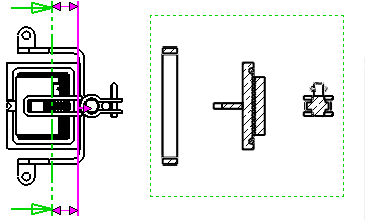
Importar anotación desde
Seleccione Importar anotaciones para todos los tipos seleccionados de anotaciones que se vayan a importar desde documentos de referencia de pieza o ensamblaje.
Seleccione opciones de importación de anotaciones:
Sólo para ensamblajes.
 El estado de visualización ocultar/mostrar
El estado de visualización ocultar/mostrar  es compatible con todos los estilos de visualización. Otros estados de visualización (modo de visualización
es compatible con todos los estilos de visualización. Otros estados de visualización (modo de visualización  , color
, color  , etc.) sólo son compatibles con los modos Sombreado con aristas
, etc.) sólo son compatibles con los modos Sombreado con aristas  y Sombreado
y Sombreado  .
.
Utilizar estilo del padre. Desactive para seleccionar una configuración de estilo y calidad diferente a la de la vista padre.
Seleccione Alta calidad o Calidad de borrador para establecer la calidad de visualización del modelo. Si selecciona Alta calidad, estas opciones no vuelven a aparecer.
 Las vistas de alta calidad y calidad de borrador sólo están disponibles en las vistas de dibujo creadas con:
Las vistas de alta calidad y calidad de borrador sólo están disponibles en las vistas de dibujo creadas con:
Visualización de roscas cosméticas
La siguiente configuración sobrescribe la opción Visualización de roscas cosméticas en Herramientas, Opciones, Propiedades de documento, Documentación.
Calidad alta. Visualiza fuentes de línea precisas y no recorta detalles en las roscas cosméticas. Si una rosca cosmética es visible sólo parcialmente, Calidad alta muestra sólo la parte visible.
 El rendimiento del sistema es más lento con roscas cosméticas de Calidad alta. Se recomienda desactivar esta opción hasta que se haya terminado de colocar todas las anotaciones.
El rendimiento del sistema es más lento con roscas cosméticas de Calidad alta. Se recomienda desactivar esta opción hasta que se haya terminado de colocar todas las anotaciones.
Calidad de borrador. Visualiza roscas cosméticas con menos detalles. Si una rosca cosmética es visible sólo parcialmente, Calidad de borrador muestra toda la operación.